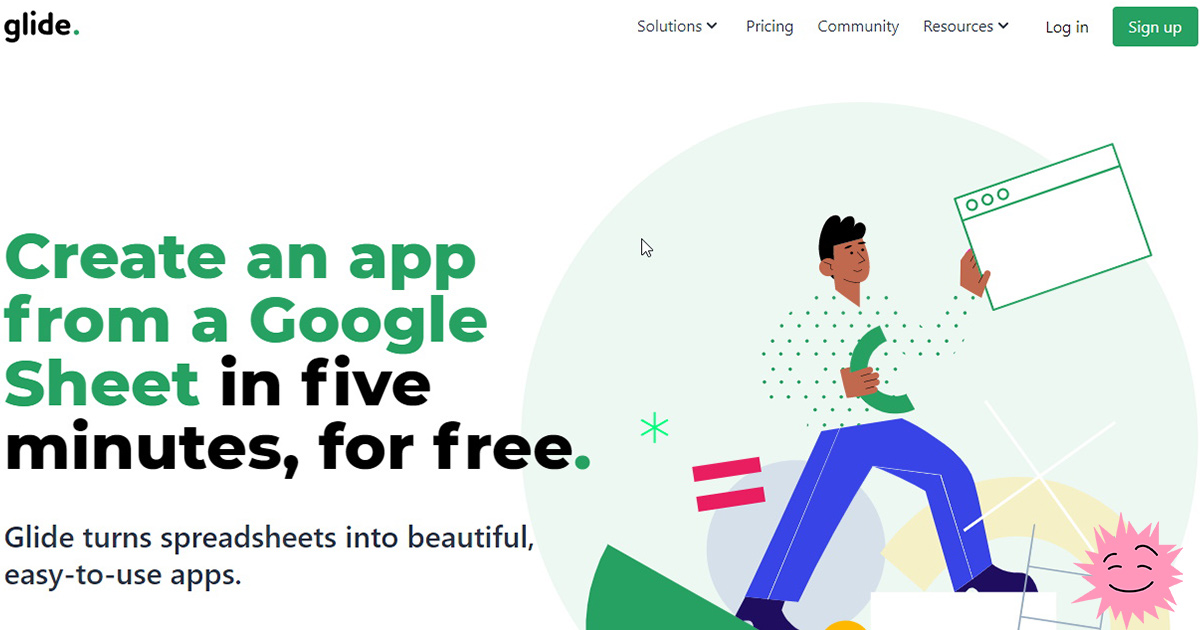
Todos observamos tal tendencia que el desarrollo de varios recursos de Internet se simplifica constantemente y se vuelve cada vez más accesible para los usuarios.
Por ejemplo, si hablamos de sitios web, podemos recordar el momento en que el precio de una página de destino simple comenzó desde varios miles de dólares. Hoy, puede descargar una plantilla lista para usar para casi cualquier sitio de forma gratuita. O use uno de los constructores populares. Y sí, "crear un sitio web en 5 minutos" es exactamente lo que la mayoría de los clientes necesitan.
Se observa una tendencia similar en el mercado de aplicaciones móviles. También hay toneladas de plantillas gratuitas para ellos. Los constructores simples son bastante adecuados para el autodesarrollo.
Y hoy decidimos hablar de un proyecto que tiene todas las posibilidades de abrir una nueva ronda de desarrollo en esta área. Glide ha llamado la atención por su capacidad para crear aplicaciones de Google Sheets para cualquier sistema operativo móvil. En este caso, el "desarrollador" no necesita tener conocimiento del código y experiencia en programación.
Idea de deslizamiento
El servicio Glide fue desarrollado y lanzado por ex empleados de Microsoft. Según el jefe del proyecto, David Siegel, él y sus socios querían que el proceso de creación de programas móviles fuera accesible para todos. Gracias al nuevo servicio, ahora cada usuario puede optimizar su trabajo con hojas de cálculo. Y basándose en ellos, cree aplicaciones móviles convenientes.
En el sitio de iniciopresenta herramientas listas para usar con las que simplemente puede crear software universal para dispositivos móviles. Glide también te permite editar fácilmente la información mostrada por una aplicación ya creada, solo necesitas cambiar los datos en la tabla de Google. Y a través de la interfaz web, los clientes pueden personalizar cualquier página y bloque de aplicaciones, obteniendo el diseño deseado y la funcionalidad necesaria. Los creadores afirman que solo se necesitan 7 segundos para iniciar una aplicación basada en una plantilla.
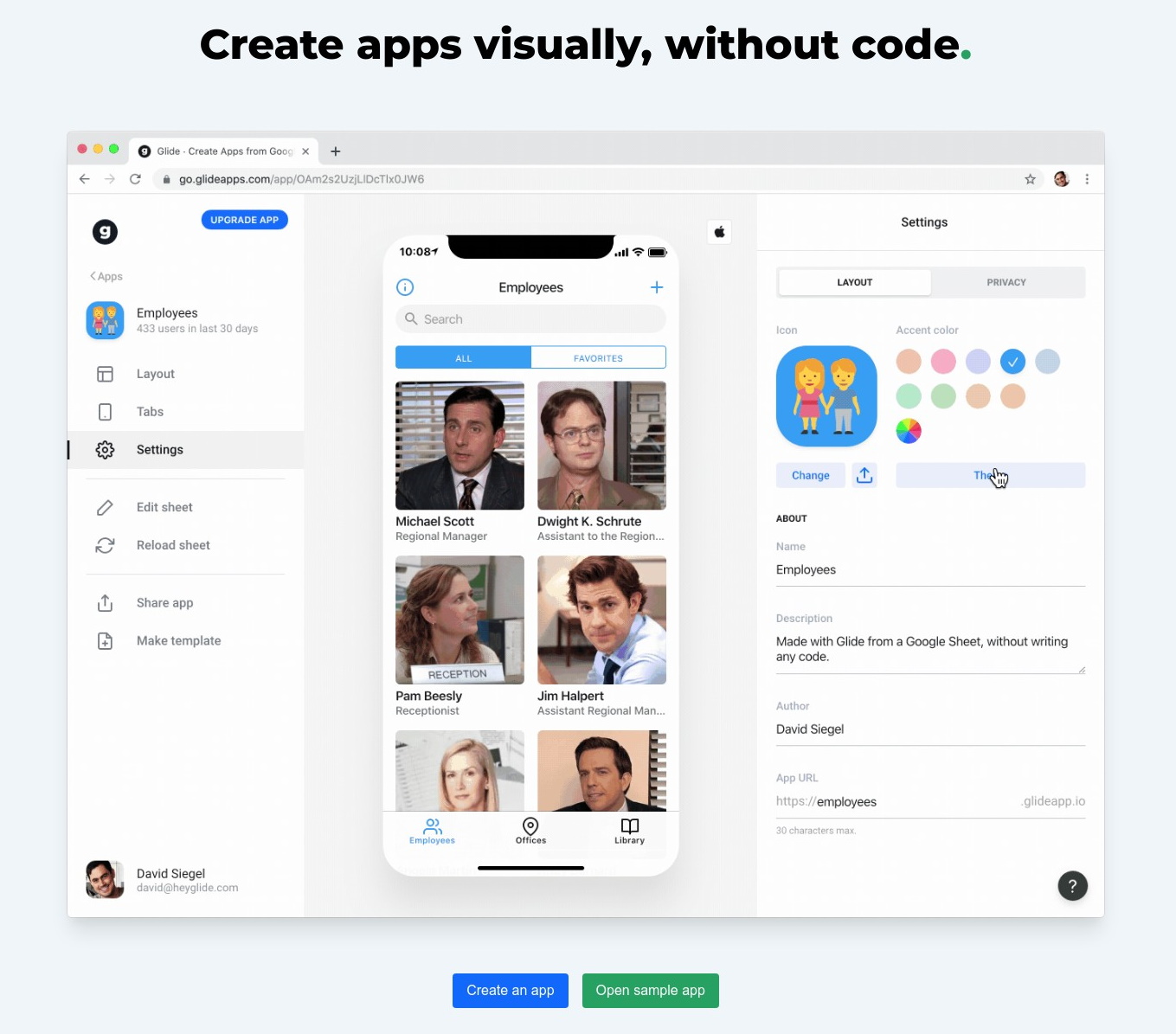
Todas estas capacidades están disponibles para cualquier usuario de la red. Cabe destacar que la propia startup también utiliza sus propios mecanismos de la plataforma Glide y las tablas de Google en su trabajo.
Funciones de software
Al crear una aplicación, la propia plataforma Glide le permite ensamblar un componente visual adecuado. Se utiliza una tabla de google para completar la información necesaria, es decir, actúa como una base de datos.
Todas las aplicaciones creadas en este servicio son multiplataforma, es decir, se pueden utilizar en cualquier SO y en todos los dispositivos. También son aplicaciones web progresivas. En caso de que alguien no lo sepa, la aplicación web progresiva (PWA) es una tecnología que transforma visual y funcionalmente un sitio web en una aplicación móvil directamente en el navegador.
A pesar del principio relativamente simple del servicio Glide, su uso abre grandes oportunidades para los usuarios que necesitan determinadas aplicaciones. Sobre la base de tablas de Google cargadas o de plantilla, puede crear, por ejemplo, un escaparate móvil. Si es necesario, el usuario puede obtener fácilmente una aplicación para administrar gastos o un administrador de tareas.
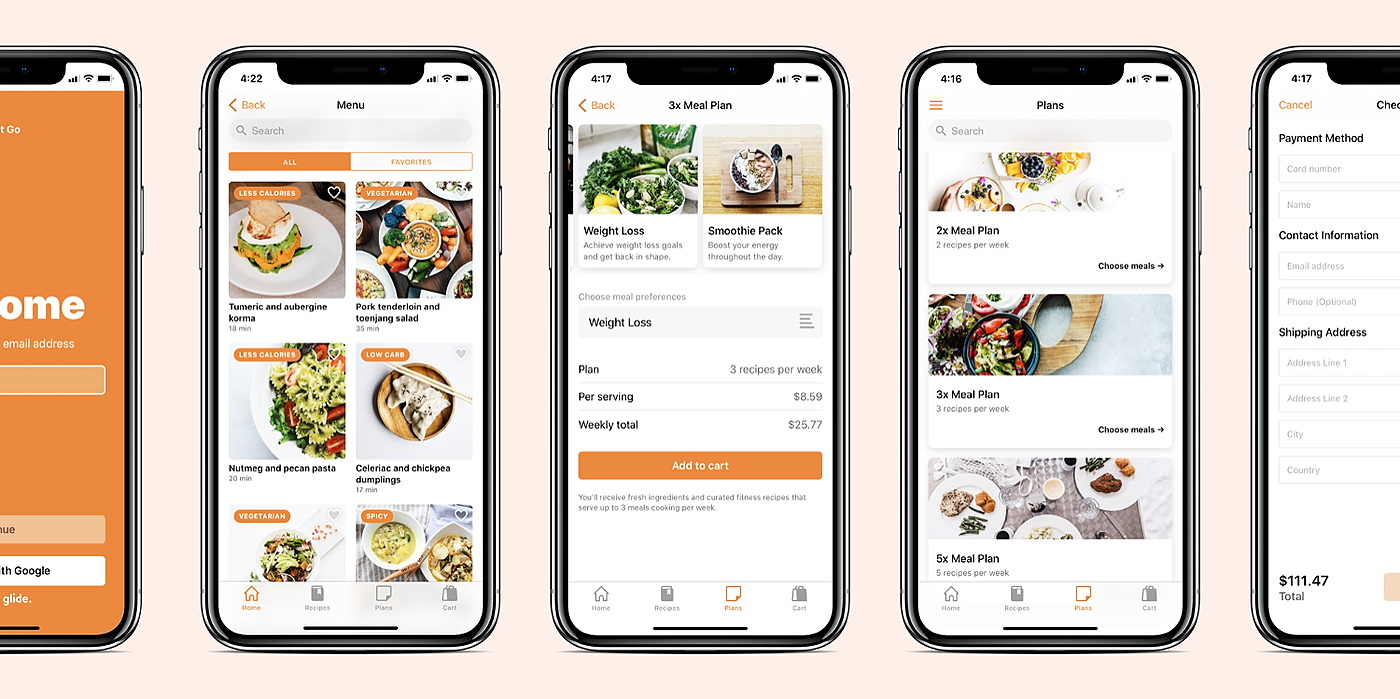
Cada una de estas opciones de software se sincronizará con la hoja de cálculo de Google y se actualizará rápidamente. Nuevamente, para editar información, solo necesita hacer modificaciones en las tablas. Y utilizando la plataforma Glide, siempre puede cambiar el diseño visual.
Trabajar con la aplicación: crear una idea
La estructura y las funciones de la aplicación terminada están determinadas por su propósito. Un ejemplo de idea es organizar eventos virtuales (seminarios web). Para hacer esto, los usuarios deben poder:
- acceder rápidamente a información sobre el evento y su programación;
- comprar boletos en línea.
Para que estas tareas se realicen, es necesario formar varias secciones de la interfaz en la aplicación:
- una descripción general del evento y todos los detalles;
- tipos de boletos, su costo y métodos de pago;
- ponentes, su breve biografía y fotografías de alta calidad;
- cronograma de eventos en el marco del evento general: hora y tema del discurso;
- una lista de preguntas recurrentes;
- contactos de soporte.
Si necesita crear una aplicación para otros fines, su estructura se puede formar utilizando ejemplos de los mejores competidores del segmento. Muchas de estas plantillas están disponibles en el sitio web de Glide.
Ejemplos de casos exitosos
Un ejemplo de un uso exitoso del servicio es una aplicación de Android para trabajar con una base de datos de empleados. Fue creado usando la plantilla Glide lista para usar.
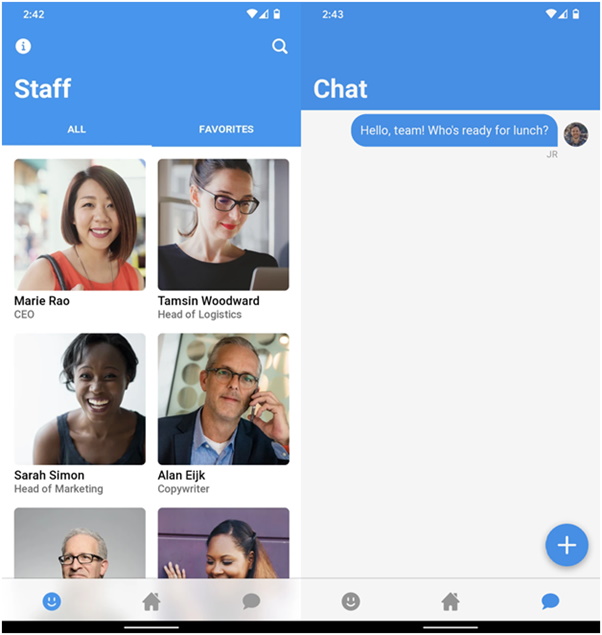
Esta aplicación tiene un sistema de búsqueda integrado y un mensajero conveniente. De hecho, esta es una especie de análogo de su propio sistema CRM. Pero la estructura del programa se ensambla sobre la base de una hoja de cálculo de Google regular, que contiene registros de los nombres y puestos de los empleados, así como un conjunto de enlaces necesarios para el trabajo.

Otro buen ejemplo es una aplicación para escuchar podcasts.

Aquí, el servicio Glide ha integrado automáticamente el reproductor porque el sistema encontró enlaces a archivos de audio en la mesa. La aplicación creada se inicia haciendo clic en el enlace en cualquier navegador, incluido el móvil. Si abre el enlace en su teléfono inteligente, la pantalla le solicita que lo agregue al navegador para un acceso rápido.
En una PC, puede usar estos programas usando un emulador de pantalla especial para teléfonos inteligentes. Por supuesto, esto no es muy conveniente. Pero si el usuario toma un paquete de pago, podrá abrir la versión para tableta de la aplicación a través de la computadora.
Las condiciones de trabajo
Para uso personal, el servicio está disponible de forma totalmente gratuita. Sin embargo, la versión Personal tiene las siguientes restricciones:
- hasta 100 megabytes de almacenamiento;
- hasta 500 líneas de información;
- hasta 1000 cambios de mesa en un mes.
Estas funciones se pueden ampliar suscribiéndose a la versión básica paga por $ 12:
- almacenamiento - 2 GB;
- 5000 líneas de datos;
- 10,000 cambios de hojas en un mes.
La versión Pro aún más avanzada abre las siguientes posibilidades:
- almacenamiento - 10 GB;
- líneas de datos: 25 mil;
- el número de cambios no está limitado.
La suscripción Pro por un mes cuesta $ 32, y si paga inmediatamente por un año, la tarifa se reduce a $ 24.
Hay que tener en cuenta que en los modos Personal y Básico, la interfaz contiene un anuncio de la marca Glide, que se puede eliminar en la versión Pro. También hay una suscripción a Glide Pro para uso corporativo y trabajo en equipos pequeños.
Independientemente de la opción de pago, el usuario puede elegir cualquier dominio como URL de la aplicación. Si es necesario, el programa puede hacerse privado, es decir, disponible solo para aquellos que hayan pasado el registro.
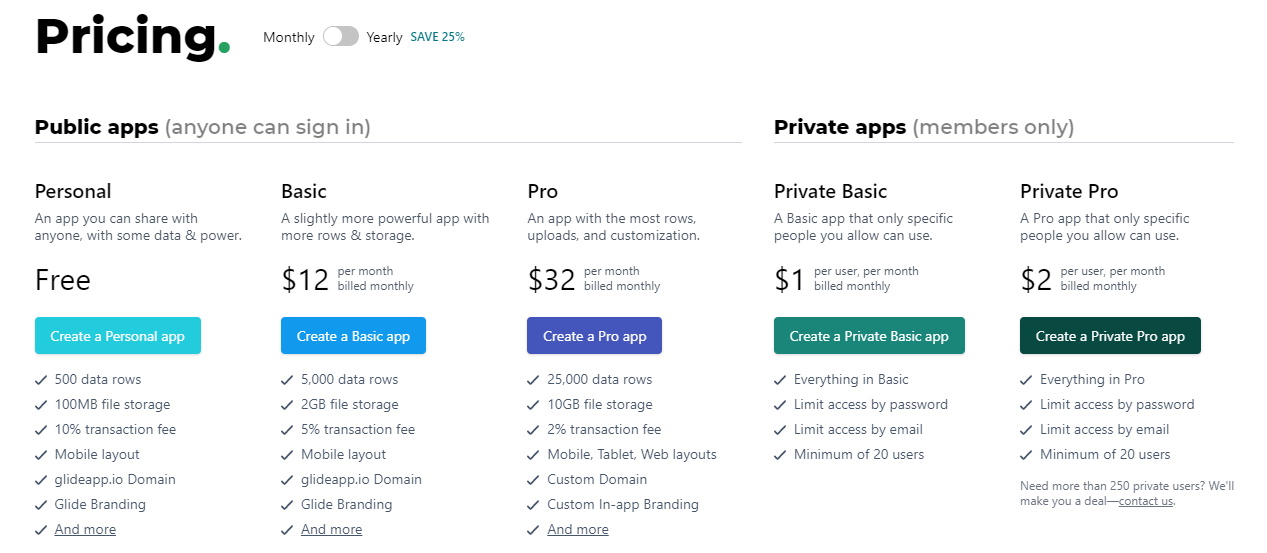
Instrucciones para crear una aplicación
Para aquellos que estén interesados en la plataforma Glide, hemos preparado una guía paso a paso. Utilizándolo, puede crear su propia aplicación incluso antes de terminar de leer este artículo.
Para comenzar, debe ir al sitio . Está disponible solo en inglés, pero la interfaz es bastante amigable, por lo que no debería haber problemas con el registro y el trabajo. Para comenzar, puede usar el botón "Registrarse" en la esquina superior derecha o el botón azul "Comenzar", justo debajo del encabezado.
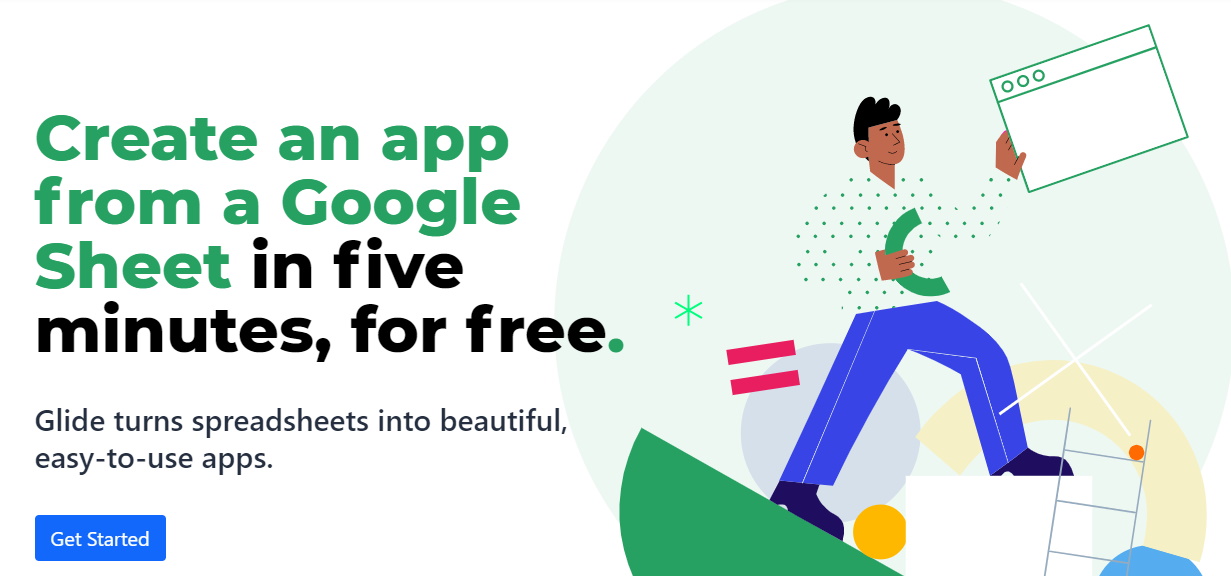
En la ventana que se abre, deberá seleccionar su cuenta de Google para la autorización en el sistema. Después de presionar el botón azul "Permitir", se abrirá el acceso al servicio.
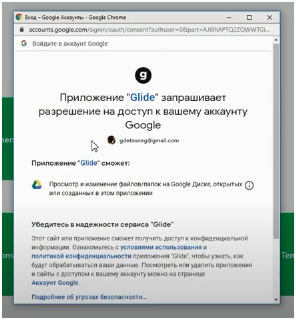
La cuenta personal contiene cuatro pestañas del menú principal:
- Mis aplicaciones: aquí puede administrar sus propias aplicaciones.
- Aprender: esta sección contiene instrucciones en video en inglés.
- Plantillas: una página con plantillas listas para usar (pagas y gratuitas).
- Agregar organización: aquí los clientes corporativos pueden agregar información sobre su empresa.
Montaje de la estructura
Hay dos formas de comenzar a crear una aplicación:
- De Google Sheet… - de agregar una tabla;
- Desde plantilla… - desde la selección de plantilla.

Es mejor comenzar eligiendo la primera opción, como resultado, se abrirá una lista de tablas en su unidad de Google. Por ejemplo, si necesita crear una aplicación para trabajar con eventos, debe hacer clic en la tabla correspondiente (que se preparó con anticipación).
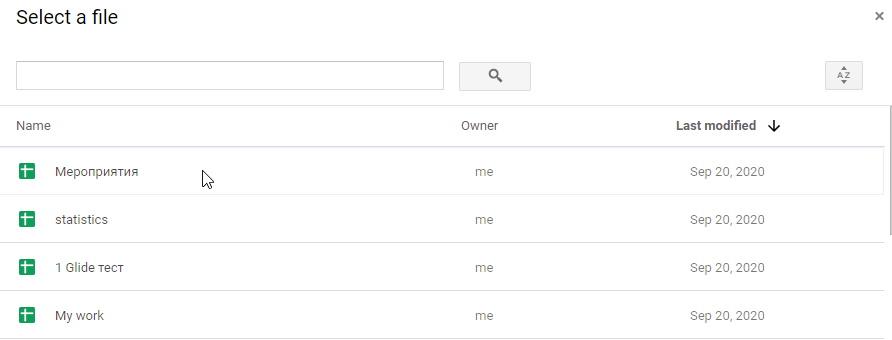
Después de estas acciones, la plantilla de la aplicación en la versión básica aparecerá en la interfaz de servicio. En este caso, la mesa está totalmente integrada con el diseñador. Es decir, puede cambiar la información en la tabla y se mostrará automáticamente en el diseñador. Y si realiza cambios en el propio constructor, aparecerán inmediatamente en la tabla.
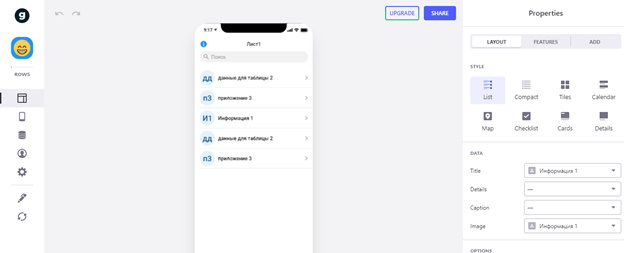
Puede comparar inmediatamente los datos que muestra el servicio Glide con la información de la tabla.
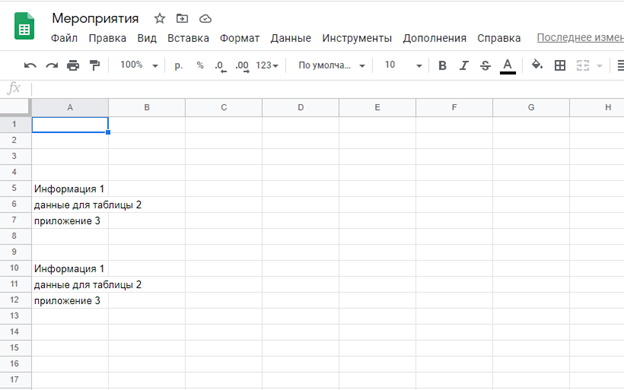
Es importante darle a la tabla un nombre correcto de antemano, ya que se utiliza como nombre de la aplicación. También es recomendable registrar los nombres de las columnas en la tabla, posteriormente aparecerán en la aplicación.
En el menú, puede seleccionar la función de mostrar la fecha del evento y otras opciones. Por ejemplo, cuando se crean varios eventos, puede hacer clic en "Fecha" para que los días del evento se muestren bajo sus nombres.

Si necesita insertar una foto, puede agregarla directamente a la tabla frente a una línea separada. Una opción más sencilla es arrastrar y soltar archivos con el mouse directamente en la interfaz del diseñador.
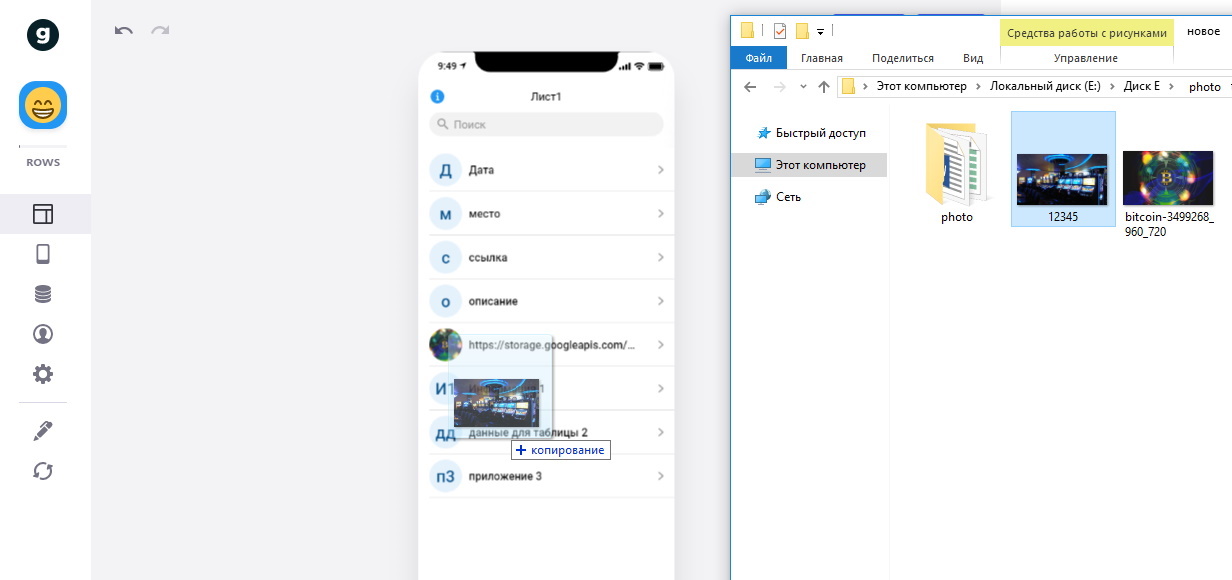
El sistema recortará automáticamente. La imagen se mostrará en el formato deseado y en la línea donde se arrastró. Además, el propio servicio carga el archivo con la imagen en la nube y le agrega un enlace en la propia tabla.
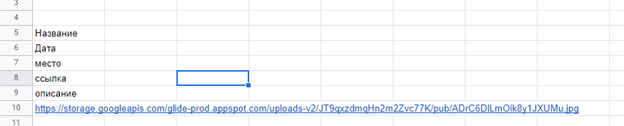
Al hacer clic en la línea de un evento individual, aparecerá una ventana con una foto más grande e información más detallada. La capacidad de navegar hasta el evento es proporcionada por un enlace activo ubicado en la ventana de la aplicación.
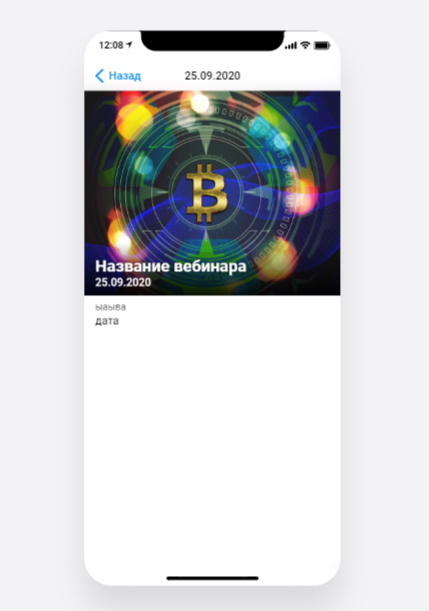
Operación de menú
Puede realizar cambios en la estructura de la página utilizando el menú lateral del diseñador.

Puede cambiar, por ejemplo, la fila superior, que actúa como encabezado. La fecha se establece fácilmente en lugar del título del seminario web.

Cualquier elemento de la lista del menú "Columna de origen" se puede colocar en esta línea.
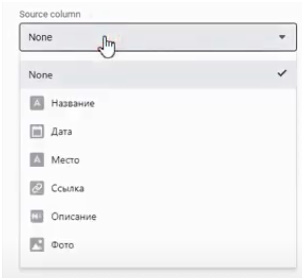
De la misma forma se trabaja con otros bloques que se muestran en la aplicación.
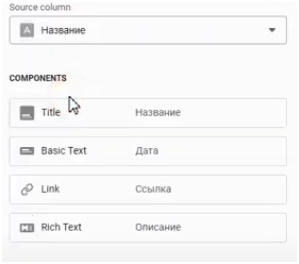
Cuando el usuario se desplaza sobre una sección específica de la configuración, aparece una bola verde delante del elemento que se editará. Esto ayuda a comprender exactamente dónde se producirá el cambio.

Cada sección del menú tiene sus propias configuraciones adicionales. Si va a la sección "enlace", puede ver varios campos para cambiar esta parte de la aplicación.
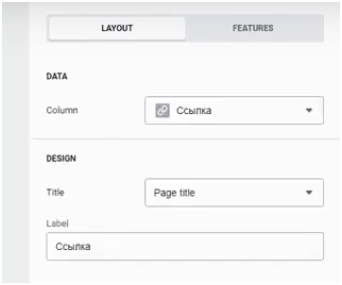
En el campo inferior "Etiqueta" se ingresa información adicional, que se muestra encima del enlace. Si escribe en él "más detalles sobre el enlace", estas palabras aparecerán en la ventana del evento.
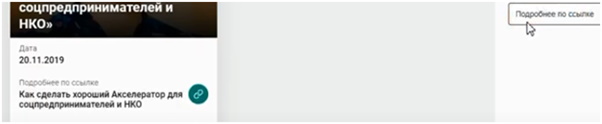
En el campo "Columna", puede ver opciones para mostrar el enlace en sí. Cuando haga clic en el enlace, será redirigido al sitio web del evento.
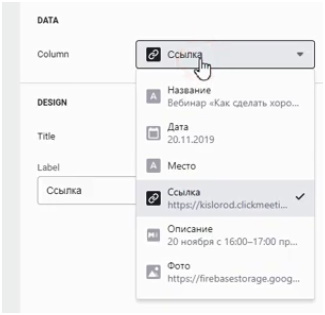
Si selecciona, por ejemplo, una fecha, aparecerá en lugar del texto.

La sección "Título" le permite cambiar la apariencia del enlace, hay 4 opciones para la presentación visual. Se puede mostrar la URL completa en lugar del título o solo el nombre del evento.

De la misma forma, puede configurar cualquier formato para mostrar información en una u otra parte de la aplicación. También es posible cambiar la ubicación de los componentes de la aplicación. Para hacer esto, debe arrastrarlos hacia arriba o hacia abajo con el mouse. Por ejemplo, un enlace activo sube fácilmente a la foto y la línea de fecha desciende hasta el final.
Si es necesario cambiar la forma de envío y recepción de información, debe hacer clic en la cruz blanca en el círculo azul. Está ubicado en la parte superior derecha del menú.

Después de hacer clic, se abrirá una ventana con una selección de plantillas para el diseño de la aplicación.

Incluso hay elementos de marcado aquí. Si hace clic en cualquier icono, la función que muestra aparecerá en el menú lateral del servicio. Por ejemplo, puede elegir una línea divisoria.
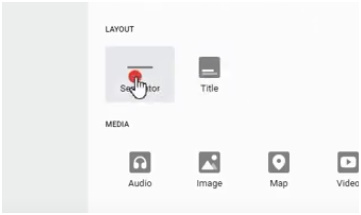
Después de hacer clic en el icono, aparecerá un bloque separador en el menú y la línea divisoria se hará visible en la aplicación. Su posición vertical se puede cambiar con el mouse.

Al organizar eventos, tiene sentido agregar comentarios para los comentarios de los visitantes.
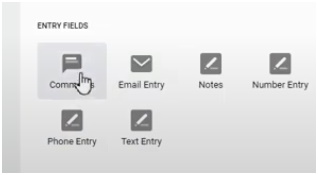
Después de hacer clic en el icono correspondiente, esta función aparecerá en el menú lateral y en la ventana de la aplicación. Puede comprobar el nuevo elemento y hacer clic en la línea activa "Agregar comentario". Como resultado, se abrirá un campo para escribir texto.
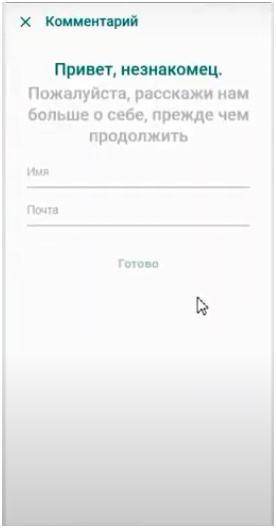
Si necesita agregar una lista de tickets o contactos de soporte, debe hacer clic en el signo más superior y seleccionar las funciones apropiadas.
Esta configuración le permite elegir el formato visual más conveniente para el público objetivo. Y en ausencia de algunas secciones en el menú, se pueden registrar en la tabla. El servicio considerará los cambios y agregará nuevos elementos a la aplicación.
Depuración final
Si agrega o elimina una fila de la tabla, aparece o desaparece en la aplicación. Para ver las nuevas filas prescritas de la tabla en forma de elementos de aplicación, debe hacer clic en el icono de actualización en la parte izquierda de la ventana de trabajo.
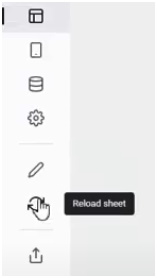
El servicio Glide puede "recoger" no solo columnas en una tabla de Google, sino también hojas nuevas. Para hacer esto, complete al menos dos líneas en una hoja nueva. Al escribir uno, el servicio no confirmará los cambios.
De esta forma, la estructura de la aplicación se puede ampliar para incluir nuevas secciones. Pero hay una advertencia: después de agregar otra hoja en la tabla, es posible que las nuevas secciones no se muestren en la interfaz, incluso cuando haga clic en el icono de actualización. Para que funcione, debe hacer clic en "Pestañas" en el menú del lado izquierdo.
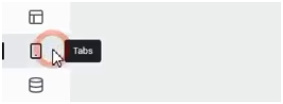
Después de eso, dicho menú aparecerá en el lado derecho de la interfaz.
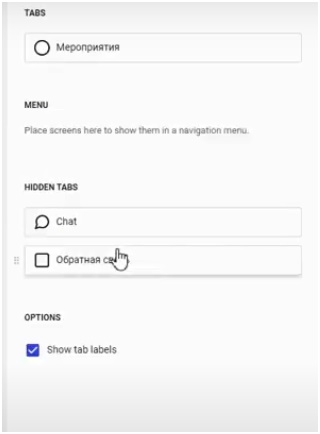
Los elementos nuevos se encuentran en la sección "Pestañas ocultas". Es decir, en pestañas ocultas. Mientras las nuevas secciones permanezcan aquí, serán invisibles para ver. Deben moverse a la parte superior "Pestañas" con el mouse.
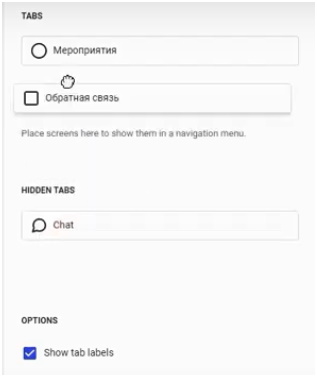
Si actualiza su aplicación después de estos pasos, aparecerá un nuevo elemento de Comentarios en la parte inferior de la ventana. Otros elementos se agregan de la misma manera.
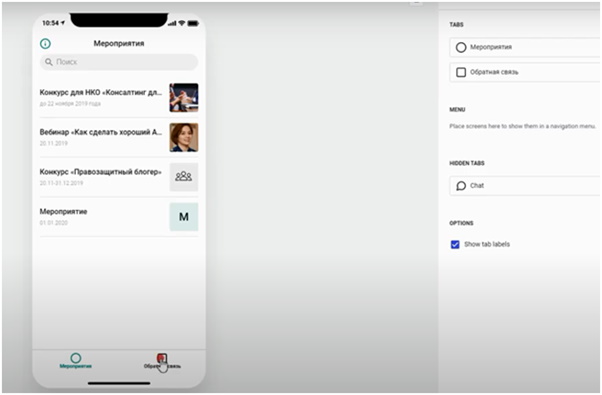
Para crear funciones adicionales dentro de la sección de la aplicación, deberá hacer clic en el elemento deseado (por ejemplo, en "Comentarios"). Como resultado, se abrirá una ventana que aún no contiene funciones adicionales, solo el texto introductorio escrito en la tabla.
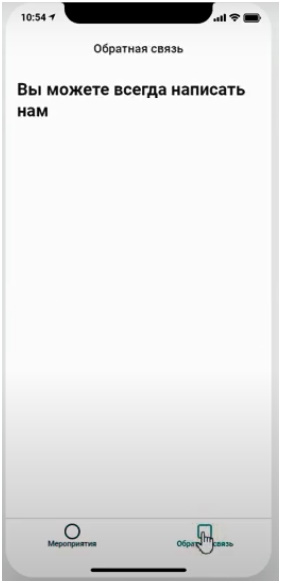
Para agregar comentarios, debe hacer clic en la cruz en el círculo azul.

En el menú lateral que se abre, seleccione el icono de comentario y haga clic en él.
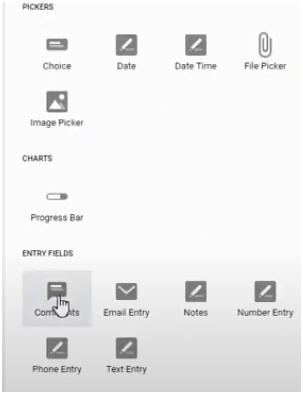
Después de estas acciones, la función de comentario se mostrará dentro de la sección "Comentarios".
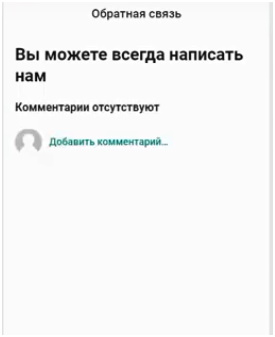
Supongamos que necesita agregar más información sobre la organización y las fotos. En este caso, seleccione el icono correspondiente en el menú lateral y haga clic en él. Nuevamente, la foto se puede arrastrar con el mouse directamente al constructor.
La estructura del menú del lado izquierdo es bastante simple:
- El icono de "diseño" superior se utiliza para navegar al diseño de la aplicación.
- A continuación se muestran las "pestañas". Es necesario trabajar con marcadores.
- "Datos": una sección que le permite ingresar a la base de datos. Al hacer clic en él, puede ver la tabla que está utilizando la aplicación.
- La sección de configuración contiene configuraciones generales.
- Al hacer clic en "editar hoja", accedes a las tablas del disco de Google. Aquí puede realizar los cambios y adiciones necesarios.
- El siguiente es el icono de actualización para descargar nuevas secciones.
Y el último elemento de este menú se utiliza para publicar la aplicación.
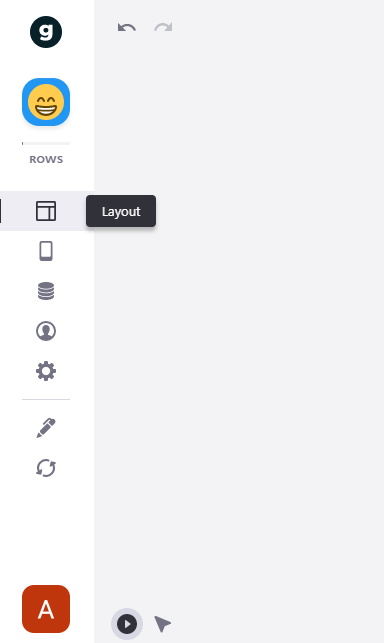
Gracias a un algoritmo tan sencillo para trabajar con el servicio, el usuario puede crear una aplicación móvil en pocos minutos.
Publicidad
Servidores rápidos para cualquier propósito, eso es sobre nuestros servidores épicos . La configuración máxima es de 128 núcleos de CPU, 512 GB de RAM, 4000 GB de NVMe.
